Содержание
Сегодня мы более детально поговорим про планшетный ПК под брендом DNS – российская компания (сеть розничных магазинов), которая появилась в 1998 году, а уже на 2013 имеется обширную сеть и производить собственные компьютерные устройства достаточно высокого качества. И так речь идет про планшет dns airtab m101w.
Спецификация
Работает планшетный ПК на предустановленной ОС Android 4.1 с различными дополнениями. За функциональные возможности и производительность отвечает двуядерным мобильный процессор на чипе RockChip RK3066 с тактовой частотой 1,5 ГГц, в паре с ним одна планка ОЗУ на 1Гб.
Внутренней памяти установлено 16Гб, производитель предусмотрел наличие слота для карты памяти. За графику отвечает четырехъядерный видеоконтроллер на чипе Mali 400 MP4.
Сам по себе это десяти дюймовый планшетный девайс с разрешением 1280х800 пикселей выполненный на матрице TFT IPS и с поддержкой множественного прикосновения.
Для связи с внешним миром использует беспроводной модуль Wi-Fi и Bluetooth для передачи данных. Внутренней отсутствует, однако имеется поддержка внешних периферийных устройства.
Через OTG кабель владелец может использовать такие внешние устройства, например:
- Накопители памяти
- Модемы
- Мыши
- Клавиатуры
Также из дополнений установлены датчик ориентации картинки, акселерометр и GPS. Очень порадовало наличие двух относительно хороших камер, фронтальная 2Мп и тыловая 5Мп с автофокусом.
Внешний вид
На лицевой стороне находится лишь фронтальная камера для общения через Skype. В принципе ничего революционного нет, дизайн остается шаблонным для бюджетных планшетов.
Как видим имеет текстуру, скорей всего была сделана для более надежного размещения в руках – чтобы просто не выскальзывало с рук. Также на обратной стороне можно найти тыловую камеру и два встроенных динамика в нижней части корпуса.
К дополнению, материалом для изготовления корпуса был выбран – пластик, поэтому берегите его от механических повреждений.
На верхнем торце Вы можете увидеть клавишу для регулировки громкости, отверстие для сброса настроек, кнопку включения и разъем для карты памяти, кстати рядом находится запаянный слот для сим-карты. Да имеется версия с встроенным 3G, однако она намного дороже чем оригинал.
На левом торце находятся: разъем USB, разъем для видео HDMI, микрофон, разъем для минигарнитуры и разъем для зарядки планшетного ПК.
Функциональные возможности ОС
После разблокировки экрана, Вы обнаружите, что планшетный девайс переполнен большим количеством приложений от Яндекс и Mail.ru – партнерские программы. Чтобы не забивать память, рекомендуем их удалить.
Данный гаджет поддерживает большинство современных приложений и игр, однако любое устройства на Андроид должно в обязательном порядке иметь антивирусную программу для защиты от атак вирусов.
Как показано на картинке выше, Wi-Fi уже включен и активен, в правой части окна появится доступные точки для подключения, останется только выбрать подходящую, ввести пароль и пользоваться в радиусе действия.
Подключения внешнего модема
В случаи того, если Вы приобрели версию без встроенного 3G, Вам придется настроить его на правильную работу, а именно выбрать режим синхронизации. Так как большинство модемов могу распознаваться, как несколько совершенно разных устройств и ОС Андроид не способна их распознать. Поэтому можно воспользоваться программой для модемов компаний Huawei и ZTE, чтобы сменить режим остальные же придется настраивать в ручную через программу hyperterminal.
Скачать программу по ссылки: http://acer-a500.ru//uploads/files/1338067004_3gsw.zip.
Запускаем приложение и нажимаем кнопку – Только модем. Для возврата в прежний режим воспользуйтесь дополнительными функциями.
Важно знать, подходит только для модемов фирм Huawei и ZTE.
Остальные же действия аналогичные, как для внешнего, так и для внутреннего 3G. Заходим в настройки, далее Дополнительно (Еще), в окне выбираем пункт Мобильная сеть.
Что бы созданное подключение работа, ставим галочку и разрешаем передачу данных в сети, как на картинке выше. И переходим к пункту Точки доступа.
Теперь через дополнительные настройки создаем новое подключения, на картинке выше.
Первое поле может иметь произвольное название. Следующие же должны быть заполнены в соответствии с правилами сотового оператора.
APN
BeeLine: internet.beeline.ru (через USB-модема заменить на home.beeline.ru)
МТС: internet.mts.ru
Мегафон: internet
Tele2: internet.tele2.ru
Имя пользователя
для BeeLine: beeline
МТС: mts
Мегафон: не нужно
для tele2: не вводится
Пароль:
для BeeLine: beeline
МТС: mts
Мегафон: не вводится
для tele2: не нужно
Сохраняем новую точку и перезапускаем планшет, после включения пользуемся в зоне покрытия Вашего сотового оператора.
Прошивка
По ссылке скачиваем архив: https://docs.google.com/file/d/0B3N8ubI1VqR…dit?usp=sharing
Заряжаем планшетный компьютер, рекомендуем все личные данные перенести на другие съемные носители. Выключаем гаджет, из скаченного архива достаем все содержимое в отдельную папку.
Запускаем программу на компьютере, и подсоединяем планшет к ПК зажав при этом клавиши громкость минус, по необходимости устанавливаем драйвера на гаджет в ручном режиме. И после этого один из портов должен стать зеленым цветом, как на картинке выше. Если этого не произошло, пробуем повторить процедуру подключения и установки.
После удачного подключения, нажимаем кнопку «…» и выбираем из архива прошивку, и нажимаем Upgrade для обновления. Не отключайте планшет во время установки, после окончания пользуемся на здоровья.
Установка Recovery:
По ссылке скачиваем архив, в котором также имеется программа RKAndroidToll.exe, однако уже настроена под Recovery, то есть пользователю не нужно будет что-то добавлять, а просто нажать соответствующую кнопку:
http://4pda.ru/forum/dl/post/3062562/DNS+M100W+CWM+Recovry_6.0.3.1.zip
Аналогичным способом подключаем планшет, как и во время прошивки, запускаем программу и ждем появления надписи: Found RKAndroid rock USB, как только она появляется жмем Flash ROM и процесс установки пошел.
Теперь остается только дождаться перезагрузки девайса, после чего можем проводить любые манипуляции с установкой расширений и модов.




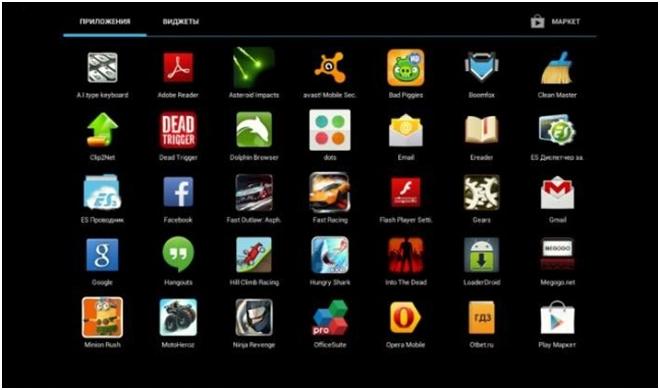
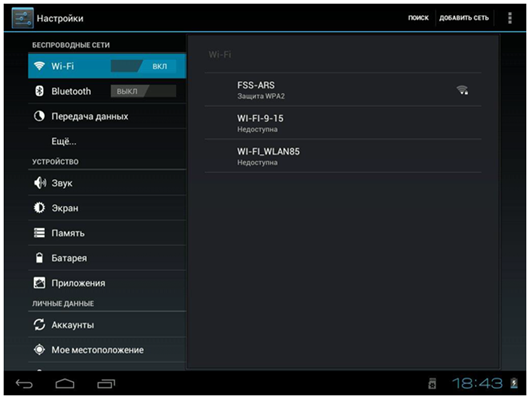
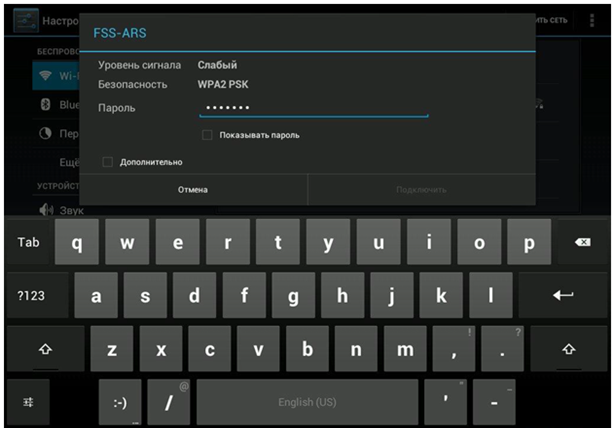
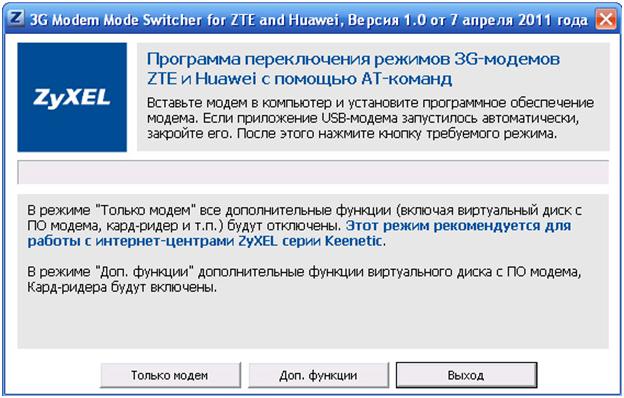
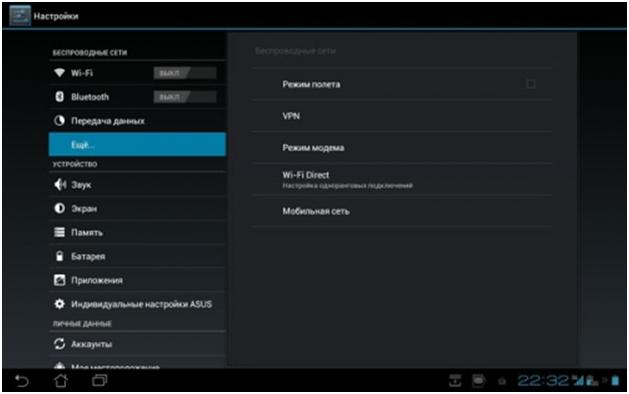
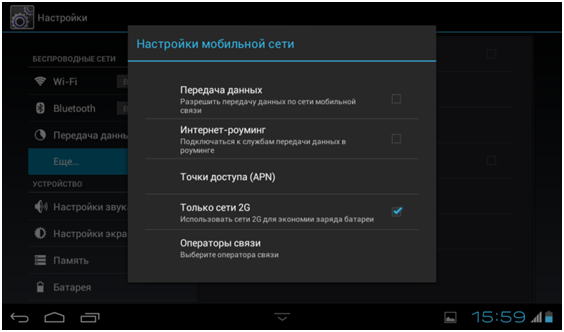
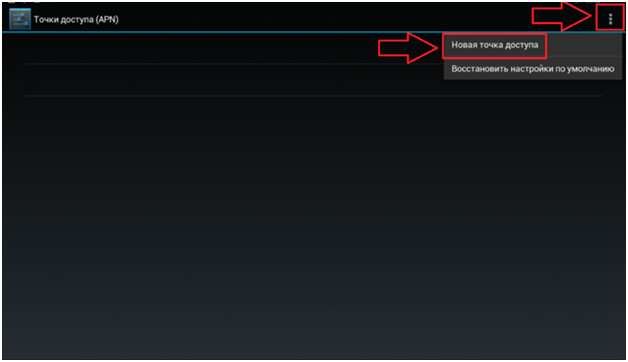
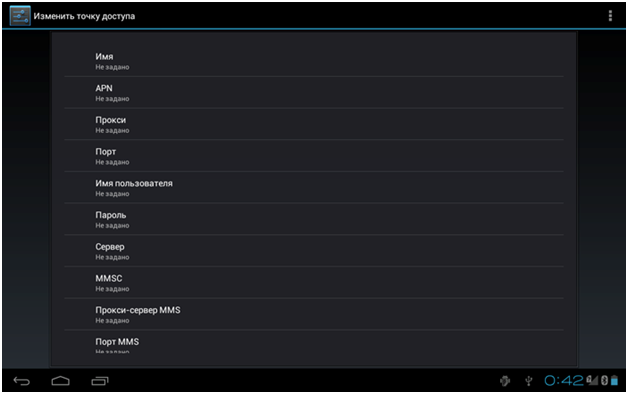
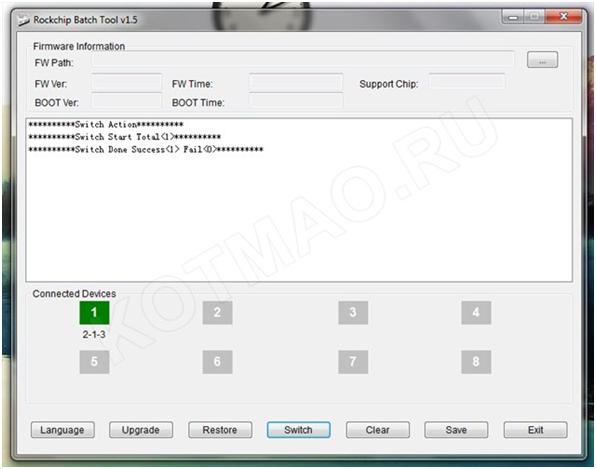
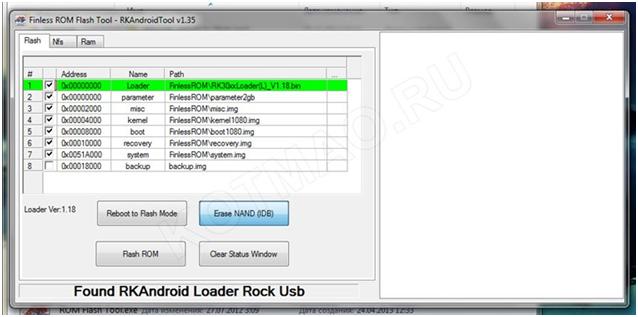
ПОСЛЕДНИЕ КОММЕНТАРИИ